excel怎么开根号
Excel中,开根号是一项常见的数学运算,尤其在数据处理、统计分析和工程计算中,以下是几种在Excel中实现开根号的方法,涵盖不同场景和需求:
使用SQRT函数(最常用方法)
-
功能与语法
SQRT是Excel内置的平方根函数,专用于计算非负数的平方根,其语法为:
=SQRT(数值或单元格)
=SQRT(25)返回5,=SQRT(A1)(假设A1=16)返回4。 -
操作步骤
- 在目标单元格输入公式,如
=SQRT(A1); - 按下回车键确认,即可得到结果。
- 批量处理:输入公式后,拖动单元格右下角的填充柄,可快速对一列或一行数据进行开根号运算。
- 在目标单元格输入公式,如
-
注意事项
- 仅限非负数:若参数为负数,会返回错误值
#NUM!。 - 支持单元格引用:可直接对单元格中的数值进行计算,无需手动输入数字。
- 仅限非负数:若参数为负数,会返回错误值
使用幂运算(^)或POWER函数
-
幂运算符(^)
通过指数运算实现任意次方根,公式为:
=数值^(1/n)- 平方根:
=16^(1/2)返回4; - 立方根:
=27^(1/3)返回3; - 四次方根:
=16^(1/4)返回2。
- 平方根:
-
POWER函数
语法为:
=POWER(数值, 指数)
=POWER(A1, 0.5)计算平方根,=POWER(A1, 1/3)计算立方根。 -
对比与适用场景
- 灵活性:幂运算符适合快速输入简单公式(如平方根),而
POWER函数更规范,适合嵌套复杂公式。 - 任意次方:需计算立方根、四次方根等时,幂运算或
POWER函数更通用。
- 灵活性:幂运算符适合快速输入简单公式(如平方根),而
其他辅助方法
-
直接插入根号符号
若仅需显示根号符号(√)而非计算结果,可通过以下步骤实现:- 选中单元格,点击“插入”→“符号”→“数学运算符”,选择“√”插入。
- 注意:此方法仅用于显示符号,无法自动计算数值。
-
字符代码输入
在单元格中输入公式=CHAR(251),按回车后会显示根号符号(√),但此方法同样不具计算功能。 -
复制粘贴符号
从Word等支持根号输入的程序复制“√”,再粘贴到Excel中,适用于快速添加符号,但无法动态计算。
常见问题与注意事项
-
负数开根号如何处理
Excel的SQRT函数和幂运算均要求参数为非负数,若需处理负数或复数,需结合复数函数(如IMAGINARY),但此类需求较少见。 -
公式错误检查
- 若返回
#NUM!,检查参数是否为负数; - 若结果不符合预期,确认公式语法是否正确(如括号匹配、指数输入是否准确)。
- 若返回
-
批量操作技巧
输入公式后,双击或拖动填充柄可快速填充公式至相邻单元格,避免重复输入。
方法归纳与推荐
| 方法 | 适用场景 | 示例公式 | 优点 |
|---|---|---|---|
SQRT函数 |
快速计算平方根 | =SQRT(A1) |
简单直观,兼容所有Excel版本 |
| 幂运算(^) | 任意次方根(如立方根) | =16^(1/2) |
灵活,可自定义指数 |
POWER函数 |
复杂公式嵌套或批量处理 | =POWER(A1, 0.5) |
语法规范,适合高级场景 |
| 符号插入 | 仅需显示根号符号(非计算) | 无(直接插入符号) | 快速添加符号,无计算功能 |
FAQs
-
问:如何在Excel中计算立方根?
答:可以使用幂运算或POWER函数。=A1^(1/3)或=POWER(A1, 1/3)(假设A1为待计算的数值)。 -
问:为什么使用SQRT函数时出现#NUM!错误?
答:该错误表示参数为负数,请检查输入的数值或单元格内容是否为非负数
版权声明:本文由 数字独教育 发布,如需转载请注明出处。


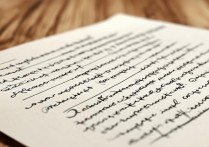



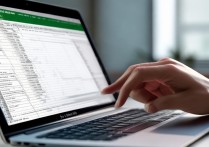






 冀ICP备2021017634号-12
冀ICP备2021017634号-12
 冀公网安备13062802000114号
冀公网安备13062802000114号